Jak użyć WhynotWin11, aby sprawdzić, czy możesz uaktualnić do systemu Windows 11
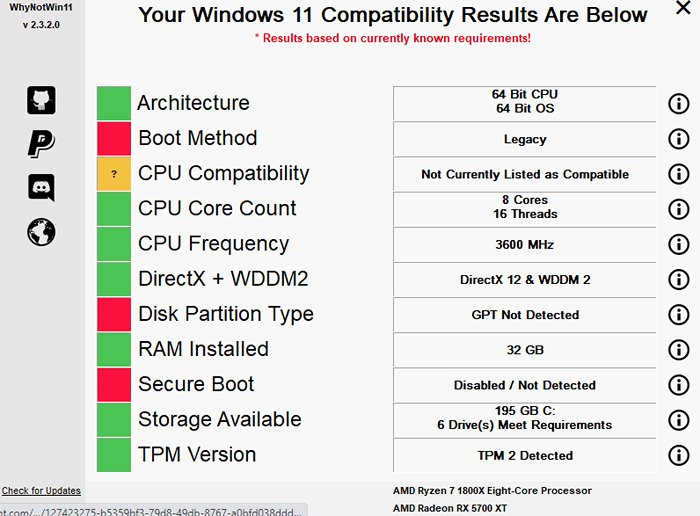
- 4104
- 397
- Ignacy Modzelewski
W przypadku niedawnego uruchomienia systemu Windows 11 wszyscy użytkownicy Windows 10 zastanawiali się, czy mogą uzyskać aktualizację za darmo. W tej chwili, jako użytkownik Windows 10, żałujesz, że możesz sprawdzić, czy możesz zaktualizować komputer Windows 10 do systemu Windows 11 ze względu na kilka podstawowych wymagań systemowych w celu zainstalowania zestawu systemu Windows 11 przez Microsoft. Wymagania obejmują:
- 1 procesor 1 GHz lub szybciej z 2 lub więcej rdzeniami.
- 64-bitowa architektura systemu (kompatybilna) lub system na chipie (SOC).
- 4 GB RAM powyżej.
- 64 GB pamięci lub większe urządzenie do przechowywania.
- Oprogramowanie układowe UEFI.
- Bezpieczny włączony rozruch i z Modułem platformy zaufanym TPM (TPM) wersja 2.0.
- DirectX 12 kompatybilna grafika / WDDM 2.X
- Wyświetlacz ponad 9 cali z rozdzielczością HD (720p)
- Połączenie internetowe konto Microsoft i łączność internetowa wymagana do konfiguracji dla systemu Windows 11.
Jednak w przypadku podglądu technicznego systemu Windows 11 pojawiło się wiele błędów i chociaż wiele osób spełniało wymagania, nie były w stanie uruchomić podglądu technicznego systemu Windows 11. Microsoft uruchomił również podgląd Windows 11 Insider dla osób, które zarejestrowały się w programie Window Insider z włączonym kanałem Dev, a także z podstawowymi wymaganiami systemowymi.
Chociaż istnieje kilka sposobów sprawdzenia, czy Twój system ma TPM 2.0 lub jeśli jest włączony/wyłączony, żałujesz, że nie istniał łatwiejszy sposób na znalezienie wszystkich podstawowych szczegółów wymagań jednocześnie. To nie tylko zaoszczędziłby Twój czas, ale będzie również wygodne, aby podążać każdą ścieżką, aby poszukać każdego szczegółu systemu.
Zobaczmy więc, jak sprawdzić, czy możesz zaktualizować komputer z systemem Windows 10 do systemu Windows 11:
Rozwiązanie: Korzystając z oprogramowania zewnętrznego - dlaczego nie wygrać 11
Krok 1: Otwórz przeglądarkę i odwiedź Github link poniżej:
https: // github.com/rcmaehl/conotwin11
Krok 2: Przewiń w dół i na dole, kliknij Pobierz najnowszą stabilną wersję.
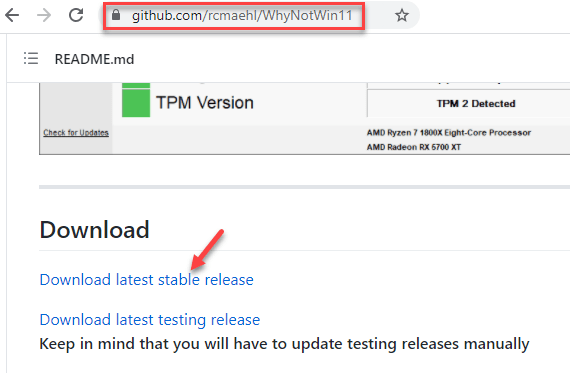
Krok 3: Kiedyś .exe jest pobierany, kliknij go, aby uruchomić plik, a otworzy on Whynotwin11 pożytek.
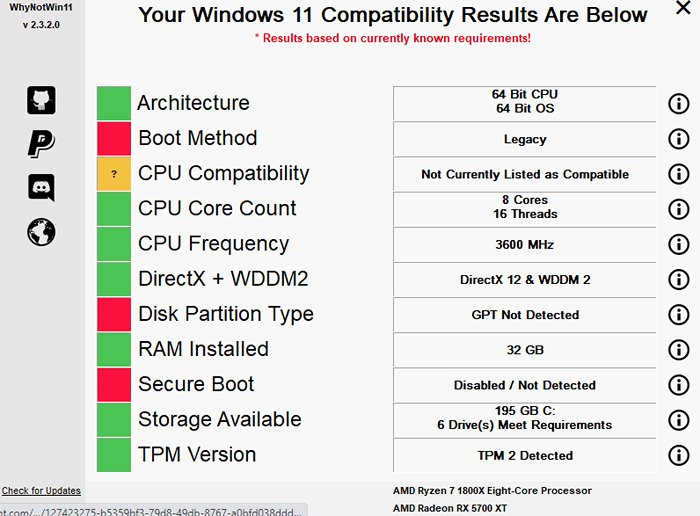
Wykrywanie szczegółów systemu i wyświetlenie tego samego, co pomoże sprawdzić, czy komputer spełnia podstawowe wymagania określone przez Microsoft. Wyświetla ważne szczegóły, takie jak metoda rozruchu, zainstalowana pamięć RAM, wersja TPM, architektura, bezpieczne włączenie/wyłączone, DirectX + WDDM2 Włączone lub nie, liczba rdzeń procesora i nie tylko.
Jeśli wykryje, że komputer spełnia podstawowe wymagania systemowe ustawione przez Microsoft, możesz kontynuować instalację systemu Windows 11.
- « Fix Discord utknięty na szarym ekranie w systemie Windows 11/10
- Jak naprawić obrazy niezgody, które nie ładują problemu »

